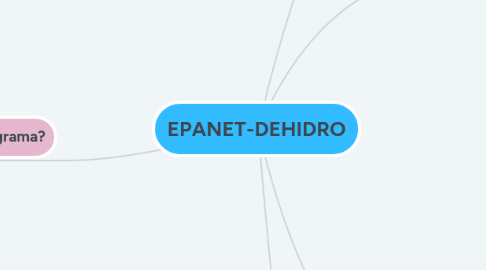
1. ¿Cómo usar el programa?
1.1. Para el trazado de la tubería
1.1.1. Se puede usar herramientas Gis, Autocad
1.1.2. Los mapas generados en software alternos se pueden importan al programa
1.2. Dimensionar el mapa
1.2.1. Función
1.2.1.1. Permite definir las coordenadas en donde se va a ubicar el proyecto
1.2.1.2. Define las unidades con las que va a trabajar el mapa
1.2.2. Proceso
1.2.2.1. Click en pestaña View-> Dimension
1.3. Herramientas para visualizar el mapa
1.3.1. Pan=>
1.3.1.1. Mueve el mapa
1.3.2. Zoom in=>
1.3.2.1. Agranda
1.3.3. Zoom out=>
1.3.3.1. Aleja
1.3.4. Full Extent=>
1.3.4.1. Visualizar todo el proyecto
1.4. Configuración de visualización de nudos y secciones
1.4.1. Función
1.4.1.1. De acuerdo al tamaño deseado para su visualización se puede modificar
1.4.2. Pestaña View
1.4.2.1. Optión Nodes (nudos), Links (secciones), labels (etiquetas), notación (identificación de secciones),Symbols (símbolos), Flow arrow (turnos)
1.4.2.2. Se despliega un cuadro en donde puede modificar cada opción descrita anterior
1.5. Configuración de parámetros del proyecto
1.5.1. Pestaña Project
1.5.1.1. Opción Summary
1.5.1.1.1. Muestra un resumen de todos los accesorios incluidos en la red
1.5.1.2. Opción Default
1.5.1.2.1. Sirve para
1.5.1.3. Opción Calibation Data
1.5.1.3.1. Sirve para
1.5.1.4. Opción Analysis Options
1.5.1.4.1. Nos da un resumen la formula del caudal, de las pérdidas de carga o otros parámetros que vienen por default
1.5.1.5. Opción Run Analysis
1.5.1.5.1. Sirve para correr el programa y se identifica cualquier error
1.5.2. Pestaña Report
1.5.2.1. Sirve para
1.5.2.1.1. Generar mapas de presión
1.5.2.1.2. Generar tablas para visualizar la presión, caudal y velocidad de agua en los puntos
1.5.3. Pestaña Windows
1.5.3.1. Sirve para definir la ventana de trabajo
1.6. Otras opciones
1.6.1. New
1.6.1.1. Sirve para generar un nuevo proyecto
1.6.2. Open
1.6.2.1. Abrir un proyecto existente
1.6.3. Find
1.6.3.1. Sirve para encontrar un punto en la red
1.6.4. Run
1.6.4.1. Sirve para correr el proyecto
1.6.5. Query
1.6.5.1. Sirve para buscar nudos con determinado parámetro de presión
1.6.6. Graph
1.6.6.1. Sirve para generar gráficos
1.6.7. Table
1.6.7.1. Sirve para visualizar los parámetros de un nudo
1.6.8. Select Object
1.6.8.1. Sirve para seleccionar cualquier tramo de la tubería
1.6.9. Select Region
1.6.9.1. Sirve para seleccionar un región que se quiera modificar
1.7. Iconos para agregar símbolos de los accesorios en la tubería
1.7.1. Add Junction
1.7.1.1. Sirve para agregar nudos
1.7.2. Add Reservoir
1.7.2.1. Sirve para agregar un resorvorio
1.7.3. Add Tank
1.7.3.1. Sirve para agregar un tanque
1.7.4. Add Pipe
1.7.4.1. Sirve para agregar secciones
1.7.5. Add Pump
1.7.5.1. Sirve para insertar una bomba
1.7.6. Add Valve
1.7.6.1. Sirve para insertar una válvula (reductora o sostenedora de presión)
1.7.7. Add Label
1.7.7.1. Sirve para agregar etiquetas
1.8. Menú de la derecha
1.8.1. Opción Data
1.8.1.1. Sirve para
1.8.1.1.1. Encontrar y modificar información de cualquier componente o accesorio de la red
1.8.1.1.2. Definir los turnos de riego
1.8.2. Opción Map
1.8.2.1. Sirve para
1.8.2.1.1. Visualizar diferentes parámetros como elevación, turnos, velocidad del agua, caudal, entre otros.
2. Definición
2.1. Es una aplicación de software utilizada para modelar sistemas de distribución de agua.
3. Función
3.1. Sirve para
3.1.1. Diseñar redes de tubería
3.1.2. Dimensionar diámetros de las tuberías
3.1.3. Definir turnos de riego
3.1.4. Definir la velocidad máxima del agua
3.1.5. Definir el caudal de operación
3.1.6. Presiones que pueden aparecer en la red
4. Configuración de la red de tubería
4.1. Red o ramal principal
4.1.1. Transporta el 100% del caudal
4.1.2. Comienza desde el nodo ubicado después del reservorio
4.1.3. Hasta el nodo terminal del ramal principal
4.2. Red o ramal Secundaria
4.2.1. Comienza desde el nodo terminal de la red principal, con una bifurcación
4.2.2. El flujo del agua se va a direccionar hacia la derecha o izquierda
4.3. Red o ramal Terciario
4.3.1. Comienza desde el nodo terminal de la red secundaria
4.3.2. Termina en la toma de agua del agricultor
4.4. Red o ramal Cuaternario
4.4.1. Origen en la toma de agua
4.4.2. Ramal de tubería distribuida dentro de la parcela del agricultor
4.5. Codificación
4.5.1. Tomando en cuenta el nivel del ramal (secundario, terciario)
4.5.2. Sentido del flujo del agua (derecha o izquierda)
5. Componentes de la red de tubería
5.1. Accesorios
5.1.1. Todos los tipos de válvulas (reductoras, de aire, de alivio rápido, entre otras)
5.2. Nudo
5.2.1. es
5.2.1.1. El punto de conexión imaginario (codo-T)
5.2.1.2. Debe tener una elevación (Z)
5.2.1.3. Puede ser un punto de unión
5.2.1.4. Puede funcionar para ubicar diferentes accesorios, pero hay que definir esa función y el caudal
5.2.1.5. Si es VRP debe tener una elevación, además hay que determinar la condición de presión aguas abajo
5.3. Secciones
5.3.1. Tramo de tubería
5.3.2. Se especifica el diámetro de la tubería
5.3.2.1. dimensionado para transportar cierto caudal
5.3.2.1.1. entre 1m3/hora-1000m3/hora
5.3.2.2. a una determinada velocidad
5.3.2.2.1. entre 1,5-1,8 m/s
